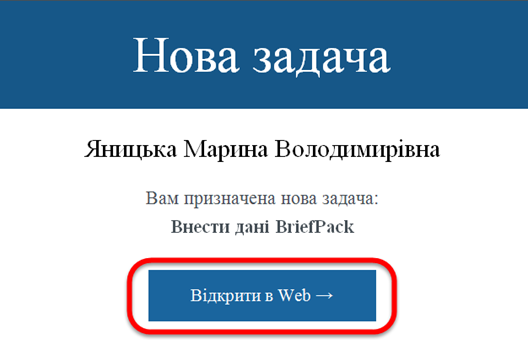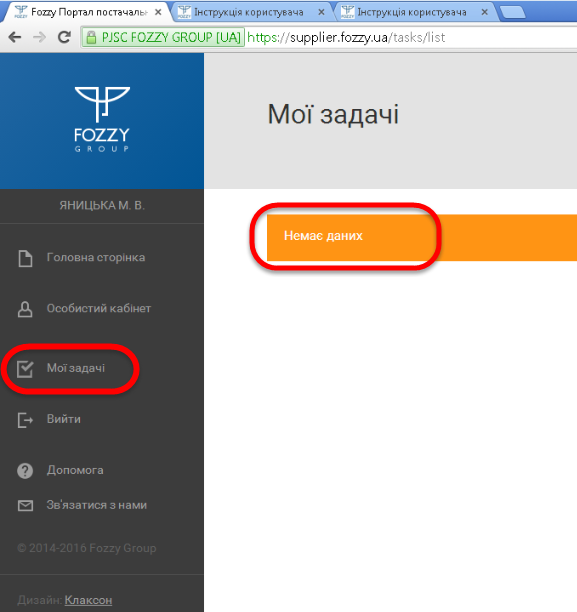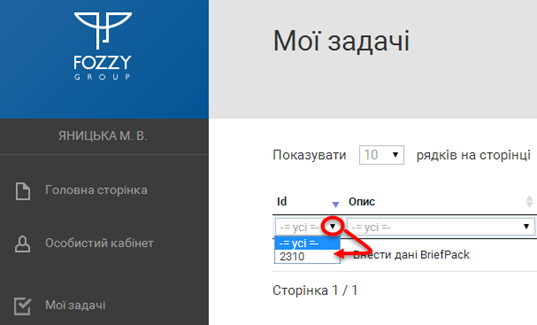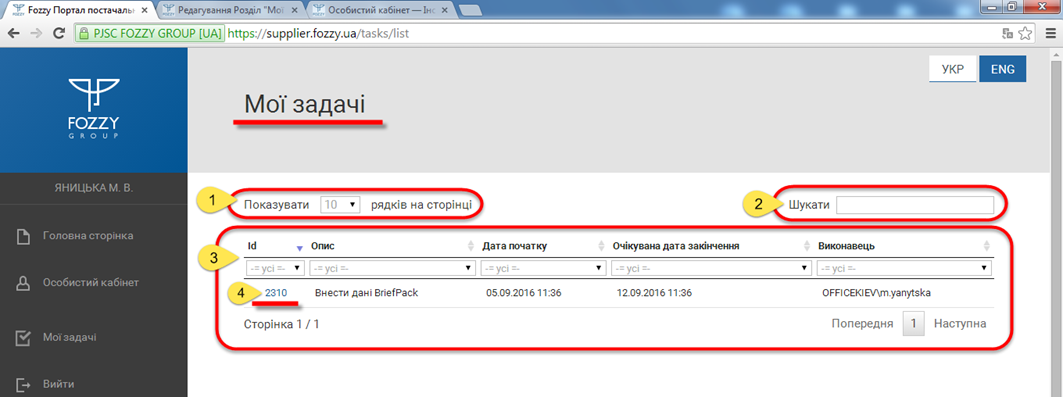Відмінності між версіями «Розділ "Мої задачі"»
Матеріал з Інструкція користувача
(M.yanytska перейменував сторінку з Розділ "Мої задачі" на Робота з розділом "Мої задачі") |
|||
| Рядок 1: | Рядок 1: | ||
| − | + | У розділі "Мої задачі" відображаються задачі, які призначені на постачальника, з метою їх перегляду та подальшого опрацювання і виконання. | |
| + | |||
| + | Співробітник "FOZZY" ініціює задачу в модулі "FZClient" вказуючи ОКПО компанії виконавця задачі. | ||
| + | |||
| + | На ОКПО викнавця назначається задача, яка відображається на Порталі у розділі "Мої задачі". | ||
| + | |||
| + | Після виконання задачі зі сторони постачальника, задача знову назначається на співробітника "FOZZY", який має перевірити виконання задачі. | ||
| + | |||
| + | За необхідності співробітник може повернути задачу постачальнику, якщо, наприклад, задача не була виконана у повному обсязі, або виконана некоректно. | ||
| + | |||
| + | Після успішного прийняття задачі спвробітником "FOZZY", він відправляє задачу далі по процесу. | ||
| + | |||
| + | З метою інформування постачальника про призначення йому нової задачі реалізовано стандартну інформаційну розсилку на електронну пошту, яка була вказана постачальником при реєстрації. | ||
| + | |||
| + | Перейти до перегляду нової задачі можно одразу із листа натиснувши на функціональну кнопку <b>"Відкрити в Web"</b> (Малюнок 8.1). | ||
| + | |||
| + | [[Файл:Мої_задачі_2.png|none|frame]] | ||
| + | <small>Малюнок 8.1 - Інформаційне повідомлення про призначення нової задачі </small> | ||
| + | |||
| + | Для того щоб проглянути реєстр задач і почати роботу над тими, які потребують виконання необхідно на панелі навігації по Порталу вибрати пункт меню <b>"Мої задачі"</b> (Малюнок 8.2). | ||
| + | |||
| + | В результаті виконаних дій виконується перехід до реестру задач. | ||
| + | |||
| + | У тому випадку, якщо на постачальника немає призначених задач, замість сформованного реєстру даних відображено інформаційне повідомлення <b>"Немає даних"</b> (Малюнок 8.2). | ||
| + | |||
| + | [[Файл:Мої_задачі_1.png|none|frame]] | ||
| + | <small>Малюнок 8.2 - Розділ "Мої задачі" </small> | ||
| + | |||
| + | <u>Сторінка <i>"Мої задачі"</i> складається з таких інформаційних та функціональних блоків (Малюнок 8.4):</u> | ||
| + | |||
| + | <b>1.</b> <u>Функціонал регулювання відображення кількості заявок на одній сторінці.</u> | ||
| + | |||
| + | При необхідності можна відрегулювати кількість відображення задач на одній сторінці. За замовчуванням відображається 10 задач. Для того щоб змінити значення необхідно встановити курсор мишки у поле відображення кількості і вибрати необхідне значення із запропонованого списку. | ||
| + | |||
| + | <b>2.</b> <u>Функціонал швидкого пошуку заявки за її номером.</u> | ||
| + | |||
| + | Для того щоб швидко знайти необхідну задачу в реєстрі можна скористатися функціоналом швидкого пошуку. Для цього необхідно встановити курсор мишки у поле для введення даних пошуку і ввести необхідні дані. Для пошуку достатньо ввести перші цифри/літери і автоматично підбирається список відповідно до вказаного фрагменту пошуку. При зміні даних пошуку, список автоматично оновлюється. | ||
| + | |||
| + | <b>3.</b> <u>Фільтр для швидкого пошуку/відбору заявок.</u> | ||
| + | |||
| + | Для більш зручної роботи з великим об'ємом задач реалізоново фільтр, за допомогою якого Ви можете швидко відфільтрувати дані за необхідними параметрами і сформувати потрібний реєстр для подальшої роботи. | ||
| + | |||
| + | Під кожним полем реєстру даних розташоване поле для фільтрації даних, у правому куті якого відображено трикутник перегорнутий донизу (Малюнок 8.3). | ||
| + | |||
| + | Натиснувши один раз лівою клавішею миші у полі фільтрації відкривається список з усіма значеннями, які є в данному полі. | ||
| + | Наприклад, як показано на малюнку 8.3 виконуємо фільтрацію по полю <u>"Id"</u>. | ||
| + | |||
| + | При виборі певного значення із списку, наприклад, як показано на малюнку 8.3, можна вибрати задачу під номером "2310", буде сформовано реєстр, в якому буде відображена тільки одна задача з Id "2310". | ||
| + | |||
| + | Для того щоб знову сформувати повний реєстр задач необхідно знову відкрити поле фільтрації по тому полю, де було застосовано фільтр, і вибрати значення <u>"усі"</u>. В результаті виконаних дій буде сформовано і відображено до перегляду повний реєстр задач. | ||
| + | |||
| + | За таким саме принципом можно виконувати фільтрацію по всім доступним полям реєстру. | ||
| + | |||
| + | [[Файл:Мої_задачі_13.png|none|frame]] | ||
| + | <small>Малюнок 8.3 - Фільтрація даних </small> | ||
| + | |||
| + | <b>Примітка:</b> Детальний опис роботи з фільтром, основні принципи фільтрації даних у списку Ви можете знайти на [[Додаткові можливості при роботі з ресурсом | Сторінці 10. Додаткові можливості при роботі з ресурсом]]. | ||
| + | |||
| + | <b>4.</b> <u>Реєстр задач.</u> | ||
| + | |||
| + | <u>У реєстрі до перегляду доступні такі інформаційні дані по задачам (Малюнок 8.4):</u> | ||
| + | |||
| + | <b>1. "Id"</b> - унікальний ідентифікатор (номер) задачі у системі. | ||
| + | |||
| + | <b>2. "Опис"</b> - короткий опис задачі (що саме постачальнику необхідно зробити по данній задачі). | ||
| + | |||
| + | <b>3. "Дата початку"</b> - дата призначення задачі. | ||
| + | |||
| + | <b>4. "Очікувана дата закінчення"</b> - очікувана дата закінчення виконання задачі постачальником. | ||
| + | |||
| + | <b>5. "Виконавець"</b> - інформація про виконанця задачі. | ||
| + | |||
| + | [[Файл:Мої_задачі_3.png|none|frame]] | ||
| + | <small>Малюнок 8.4 - Реєстр задач </small> | ||
Поточна версія на 12:38, 7 вересня 2016
У розділі "Мої задачі" відображаються задачі, які призначені на постачальника, з метою їх перегляду та подальшого опрацювання і виконання.
Співробітник "FOZZY" ініціює задачу в модулі "FZClient" вказуючи ОКПО компанії виконавця задачі.
На ОКПО викнавця назначається задача, яка відображається на Порталі у розділі "Мої задачі".
Після виконання задачі зі сторони постачальника, задача знову назначається на співробітника "FOZZY", який має перевірити виконання задачі.
За необхідності співробітник може повернути задачу постачальнику, якщо, наприклад, задача не була виконана у повному обсязі, або виконана некоректно.
Після успішного прийняття задачі спвробітником "FOZZY", він відправляє задачу далі по процесу.
З метою інформування постачальника про призначення йому нової задачі реалізовано стандартну інформаційну розсилку на електронну пошту, яка була вказана постачальником при реєстрації.
Перейти до перегляду нової задачі можно одразу із листа натиснувши на функціональну кнопку "Відкрити в Web" (Малюнок 8.1).
Малюнок 8.1 - Інформаційне повідомлення про призначення нової задачі
Для того щоб проглянути реєстр задач і почати роботу над тими, які потребують виконання необхідно на панелі навігації по Порталу вибрати пункт меню "Мої задачі" (Малюнок 8.2).
В результаті виконаних дій виконується перехід до реестру задач.
У тому випадку, якщо на постачальника немає призначених задач, замість сформованного реєстру даних відображено інформаційне повідомлення "Немає даних" (Малюнок 8.2).
Малюнок 8.2 - Розділ "Мої задачі"
Сторінка "Мої задачі" складається з таких інформаційних та функціональних блоків (Малюнок 8.4):
1. Функціонал регулювання відображення кількості заявок на одній сторінці.
При необхідності можна відрегулювати кількість відображення задач на одній сторінці. За замовчуванням відображається 10 задач. Для того щоб змінити значення необхідно встановити курсор мишки у поле відображення кількості і вибрати необхідне значення із запропонованого списку.
2. Функціонал швидкого пошуку заявки за її номером.
Для того щоб швидко знайти необхідну задачу в реєстрі можна скористатися функціоналом швидкого пошуку. Для цього необхідно встановити курсор мишки у поле для введення даних пошуку і ввести необхідні дані. Для пошуку достатньо ввести перші цифри/літери і автоматично підбирається список відповідно до вказаного фрагменту пошуку. При зміні даних пошуку, список автоматично оновлюється.
3. Фільтр для швидкого пошуку/відбору заявок.
Для більш зручної роботи з великим об'ємом задач реалізоново фільтр, за допомогою якого Ви можете швидко відфільтрувати дані за необхідними параметрами і сформувати потрібний реєстр для подальшої роботи.
Під кожним полем реєстру даних розташоване поле для фільтрації даних, у правому куті якого відображено трикутник перегорнутий донизу (Малюнок 8.3).
Натиснувши один раз лівою клавішею миші у полі фільтрації відкривається список з усіма значеннями, які є в данному полі. Наприклад, як показано на малюнку 8.3 виконуємо фільтрацію по полю "Id".
При виборі певного значення із списку, наприклад, як показано на малюнку 8.3, можна вибрати задачу під номером "2310", буде сформовано реєстр, в якому буде відображена тільки одна задача з Id "2310".
Для того щоб знову сформувати повний реєстр задач необхідно знову відкрити поле фільтрації по тому полю, де було застосовано фільтр, і вибрати значення "усі". В результаті виконаних дій буде сформовано і відображено до перегляду повний реєстр задач.
За таким саме принципом можно виконувати фільтрацію по всім доступним полям реєстру.
Малюнок 8.3 - Фільтрація даних
Примітка: Детальний опис роботи з фільтром, основні принципи фільтрації даних у списку Ви можете знайти на Сторінці 10. Додаткові можливості при роботі з ресурсом.
4. Реєстр задач.
У реєстрі до перегляду доступні такі інформаційні дані по задачам (Малюнок 8.4):
1. "Id" - унікальний ідентифікатор (номер) задачі у системі.
2. "Опис" - короткий опис задачі (що саме постачальнику необхідно зробити по данній задачі).
3. "Дата початку" - дата призначення задачі.
4. "Очікувана дата закінчення" - очікувана дата закінчення виконання задачі постачальником.
5. "Виконавець" - інформація про виконанця задачі.
Малюнок 8.4 - Реєстр задач